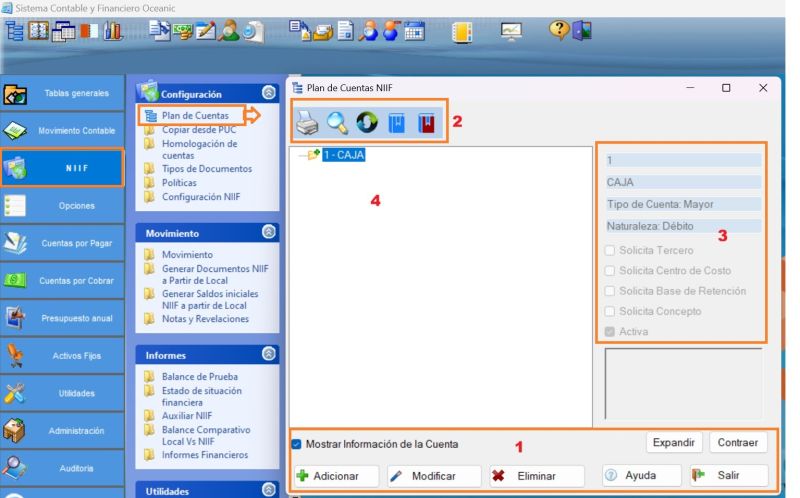Plan de cuentas(NIIF): Difference between revisions
Jump to navigation
Jump to search
No edit summary |
No edit summary |
||
| Line 1: | Line 1: | ||
= 📑 Plan de Cuentas NIIF = | = 📑 Plan de Cuentas NIIF = | ||
La opción '''Plan de Cuentas NIIF''' dentro del menú de '''Configuración NIIF''' permite administrar las cuentas contables que se utilizan bajo normativa NIIF. | La opción '''Plan de Cuentas NIIF''' dentro del menú de '''Configuración NIIF''' permite administrar las cuentas contables que se utilizan bajo normativa NIIF. | ||
[[File:PLAN DE CUNETS NIIF1.jpg|center|800x800px]] | |||
== 🖥️ Elementos de la ventana == | == 🖥️ Elementos de la ventana == | ||
=== | === 1. Barra inferior de acciones === | ||
* '''Adicionar | * '''Adicionar''' : Permite crear una nueva cuenta. | ||
* '''Modificar | * '''Modificar''' : Edita la información de la cuenta seleccionada. | ||
* '''Eliminar | * '''Eliminar''' : Borra la cuenta (siempre y cuando no tenga movimientos asociados). | ||
* '''Expandir/Contraer | * '''Expandir/Contraer''' : Muestra u oculta la jerarquía de cuentas. | ||
* '''Ayuda | * '''Ayuda''' : Abre la guía del sistema. | ||
* '''Salir | * '''Salir''' : Cierra la ventana. | ||
=== 2. Barra de herramientas superior === | |||
=== | |||
Incluye accesos rápidos como: | Incluye accesos rápidos como: | ||
* '''Imprimir''' | * '''Imprimir''' el plan de cuentas. | ||
* '''Buscar''' | * '''Buscar''' cuentas específicas. | ||
* '''Actualizar''' | * '''Actualizar''' la vista. | ||
* '''Marcadores''' | * '''Marcadores''' para identificar cuentas clave. | ||
=== | === 3. Panel derecho – Información de la cuenta === | ||
Muestra los datos de la cuenta seleccionada: | Muestra los datos de la cuenta seleccionada: | ||
| Line 39: | Line 36: | ||
* '''Activa ✅''': Indica si la cuenta está habilitada para uso. | * '''Activa ✅''': Indica si la cuenta está habilitada para uso. | ||
=== 4. Panel central – Árbol del Plan de Cuentas === | |||
Muestra la estructura jerárquica de las cuentas NIIF en forma de árbol, permitiendo visualizar fácilmente las relaciones entre cuentas mayores y subcuentas. | |||
👉 '''Ejemplo práctico''': | |||
Si deseas crear una cuenta | Si deseas crear una cuenta '''bajo NIIF''', das clic en '''Adicionar''', ingresas el código (ej. 11), el nombre "Bancos", seleccionas '''Tipo de cuenta: Mayor''', naturaleza '''Débito''', y marcas la opción '''Activa'''. | ||
=== 5) Contenido relacionado === | === 5) Contenido relacionado === | ||
[[Homologación de cuentas]] | [[Homologación de cuentas]] | ||
[[Category:Financiero]] | [[Category:Financiero]] | ||
Revision as of 20:53, 18 September 2025
📑 Plan de Cuentas NIIF
La opción Plan de Cuentas NIIF dentro del menú de Configuración NIIF permite administrar las cuentas contables que se utilizan bajo normativa NIIF.
🖥️ Elementos de la ventana
1. Barra inferior de acciones
- Adicionar : Permite crear una nueva cuenta.
- Modificar : Edita la información de la cuenta seleccionada.
- Eliminar : Borra la cuenta (siempre y cuando no tenga movimientos asociados).
- Expandir/Contraer : Muestra u oculta la jerarquía de cuentas.
- Ayuda : Abre la guía del sistema.
- Salir : Cierra la ventana.
2. Barra de herramientas superior
Incluye accesos rápidos como:
- Imprimir el plan de cuentas.
- Buscar cuentas específicas.
- Actualizar la vista.
- Marcadores para identificar cuentas clave.
3. Panel derecho – Información de la cuenta
Muestra los datos de la cuenta seleccionada:
- Código: Identificador numérico (ejemplo: 1).
- Nombre: Descripción de la cuenta (ejemplo: CAJA).
- Tipo de cuenta: Define si es Mayor, Detalle o Auxiliar.
- Naturaleza: Indica si es Débito o Crédito.
- Opciones adicionales:
- Solicita Tercero.
- Solicita Centro de Costo.
- Solicita Base de Retención.
- Solicita Concepto.
- Activa ✅: Indica si la cuenta está habilitada para uso.
4. Panel central – Árbol del Plan de Cuentas
Muestra la estructura jerárquica de las cuentas NIIF en forma de árbol, permitiendo visualizar fácilmente las relaciones entre cuentas mayores y subcuentas.
👉 Ejemplo práctico:
Si deseas crear una cuenta bajo NIIF, das clic en Adicionar, ingresas el código (ej. 11), el nombre "Bancos", seleccionas Tipo de cuenta: Mayor, naturaleza Débito, y marcas la opción Activa.